Hur man får vissa kontakter att ringa på tyst Android

Om du vill få kontakter att ringa på tyst på din Android, justera bara Stör ej-undantag för favoritkontakter. Detaljer i artikeln.
Det finns ett vanligt problem bland Android-användare där appar fortsätter att stängas oväntat. Det kan göra att du tappar dina framsteg i ett foto du redigerar , dokumentet du skriver . Du kan också förlora dina spelframsteg. Även om du kan fortsätta där du lämnade, är det en dålig upplevelse att ofta behöva köra din app igen.
Eftersom det här problemet uppstod för mig för många gånger, förberedde jag några lösningar som kan hjälpa till att lösa det här problemet.
Varför fortsätter mina Android-appar att stängas oväntat?
Det kan finnas olika orsaker bakom problemet. En app kan stängas oväntat på grund av otillräckligt minne på din enhet eller överbelastade CPU. Det kan bero på att en nyligen genomförd uppdatering har implementerats med en app som kraschar. Ett nätverksproblem kan också göra att din app plötsligt stängs. Att öppna för många appar eller för många flikar i en app kan leda till att den saktar ner och så småningom kraschar.
Det finns fler anledningar också, men de som nämns är de vanligaste. Vi kommer att visa dig hur du hanterar vart och ett av dessa problem i de kommande stegen.
Innehållsförteckning:
1. Starta om enheten
Att starta om enheten kan göra tillräckligt för att lösa det här problemet. Det kommer att frigöra ditt RAM-minne och stänga alla överbelastade processer i bakgrunden. Tryck bara på och håll in strömknappen och välj alternativet Starta om . När den sätts på igen är du redo att gå.
2. Tvinga stopp problematisk app
Att tvångsstoppa din app kan lösa många pågående problem med den. Det kan också döda alla processer som gör att din app oväntat stängs.
Så här tvingar du att stoppa en app:
När du har stoppat appen är det bara att köra den igen och kontrollera om problemet kvarstår.
3. Installera om appen som stängs oväntat
Om din app inte är korrekt installerad kanske vissa funktioner inte fungerar korrekt, vilket leder till att den kraschar oväntat eller inte ens startar alls. Att installera om det kan vanligtvis lösa problemet.
Så här installerar du om en app:
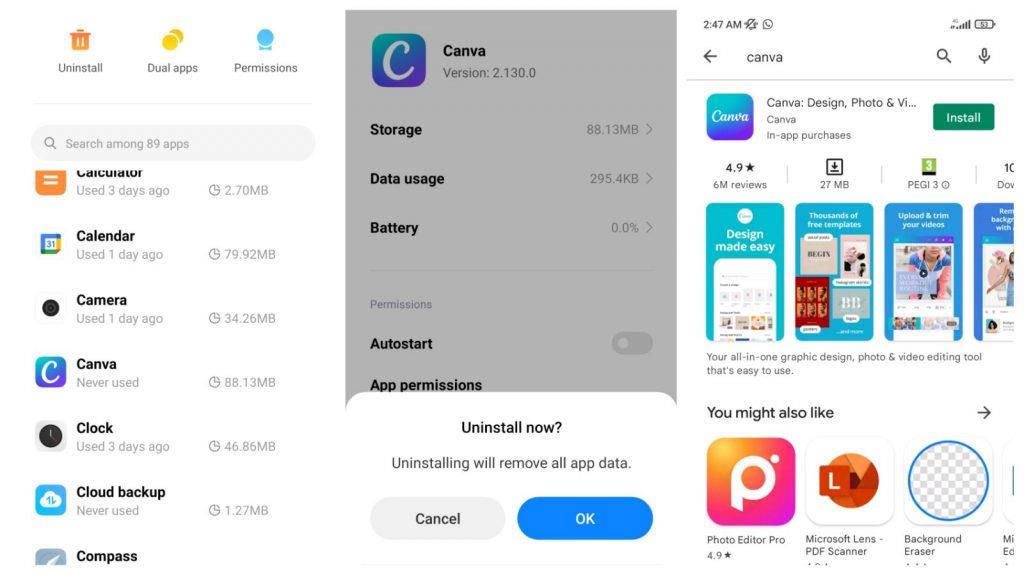
4. Frigör lagringsutrymme
Varje app kräver lite minnesutrymme för att spara temporära filer medan den körs. Om du har otillräckligt utrymme kan din app krascha. För att frigöra lagringsutrymme, radera alla onödiga filer som onödiga skärmdumpar, gamla foton och videor etc. Flytta dina filer till SD-kortet eller spara dem på ett moln eller extern enhet.
5. Rensa cacheminne och appdata
Cachad data kan skada din app och få den att krascha. Du kan rensa cacheminne och sparad data för individuell app genom att följa nästa steg:
6. Se till att din internetanslutning är stabil
En instabil eller dålig internetanslutning kan orsaka många problem med appar som är beroende av nätverket. För att fixa det, se till att du har tillgång till en bra WiFi-signal. Du kan också byta till mobildata för en mer stabil anslutning. Se till att stänga appen innan du byter till en annan anslutning för att undvika andra problem.
7. Stäng oanvända flikar
Vissa appar som webbläsare kan ha flera flikar öppna . Att ha för många flikar öppna kan göra att appen saktar ner eller till och med kraschar. Se till att stänga alla onödiga flikar. Du kan göra det vanligtvis genom att svepa sidor eller klicka på stängikonen för varje flik.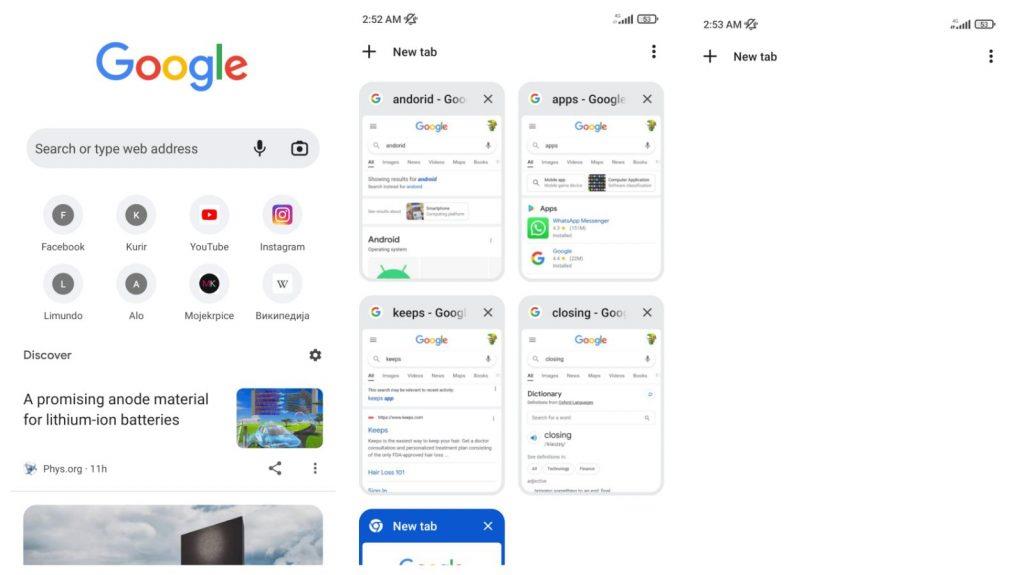
8. Avinstallera appar som du inte använder
Vissa appar kan tilldela för mycket lagringsutrymme. När du inte frigör mycket utrymme när du raderar onödiga filer som gamla foton, kan du ta bort vissa appar som du inte använder.
Så här avinstallerar du oanvända appar:
9. Torka cachepartitionen
Dina appar kan krascha om det finns något problem med cachepartitionen. Den lagrar appdata såväl som andra systemfiler. För att kunna torka cachepartitionen måste du först gå till Android återställningsläge.
Så här går du till återställningsläge:
När du går in i återställningsläge, använd Volym upp och Volym ned för att växla mellan alternativ och välj Torka cachepartition . Efter det väljer du Starta om systemet nu för att starta om din enhet.
10. Fabriksåterställning
Om något av de föregående stegen inte fungerar kan du försöka åtgärda problemet genom att göra en fabriksåterställning. Gå till Inställningar > Säkerhetskopiera och återställ / Om telefonen > Återställ fabriksdata så ser du alternativ för att radera data.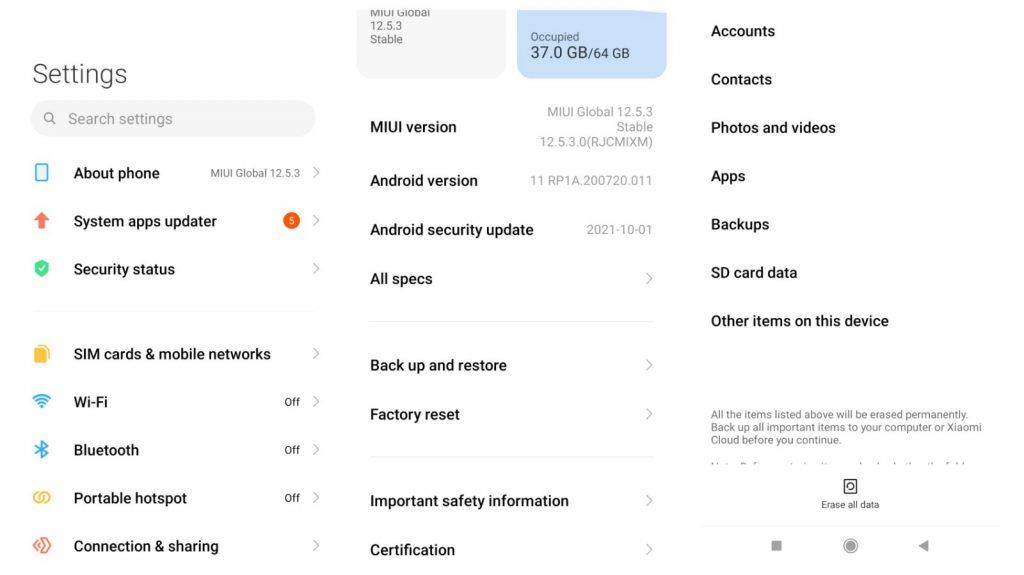
Hoppas den här artikeln hjälpte dig att lösa ditt problem. Tack för att du läser och se till att lämna en kommentar om du vet något annat sätt att hantera Android-appar som fortsätter att stängas oväntat. Glöm inte att besöka våra och sidor för mer
Om du vill få kontakter att ringa på tyst på din Android, justera bara Stör ej-undantag för favoritkontakter. Detaljer i artikeln.
Om dina Android-appar fortsätter att stängas oväntat behöver du inte leta längre. Här kommer vi att visa dig hur du fixar det i några enkla steg.
Om röstmeddelandeavisering inte försvinner på Android, rensa lokal data, avinstallera appuppdateringar eller kontrollera aviseringsinställningarna.
Om Android-tangentbordet inte visas, se till att återställa appen genom att rensa lokal data, avinstallera dess uppdateringar eller inaktivera gester.
Om du inte kan öppna e-postbilagor på Android, ladda ner bilagan och appar som kan öppna den och försök igen. Återställ också Gmail eller använd PC.
Om du får felet Problem med att ladda widgeten på Android rekommenderar vi att du tar bort och lägger till widgeten igen, kontrollerar behörigheter eller rensar cacheminnet.
Om Google Maps inte pratar i Android och du inte hör instruktionerna, se till att rensa data från appen eller installera om appen.
Instruktioner för att ändra hårfärg med PicsArt på din telefon. För att enkelt och enkelt ändra hårfärgen på dina foton, här inbjuder vi dig att följa med.
LDPlayer: Android Emulator för Windows PC & Laptop, LDPlayer är en gratis Android-emulator på datorn. Oavsett om du är en dator eller bärbar dator är LDPlayer fortfarande tillgänglig
Om Gmail för Android inte skickar e-post, kontrollera mottagarnas inloggningsuppgifter och serverkonfiguration, rensa appens cacheminne och data eller installera om Gmail.








